Räkna antalet celler som innehåller specifikt antal tecken
Om du vill räkna antalet celler som innehåller ett visst antal tecken (t.ex. 5 tecken) i ett cellintervall enligt nedanstående skärmdump. I Excel kan funktionen COUNTIF göra dig en tjänst. I denna artikel kommer jag att prata om hur man får antal celler som innehåller exakt x tecken eller celler som innehåller mer än ett visst antal tecken.

- Räkna antalet celler som innehåller exakt x tecken
- Räkna antalet celler med textlängd större än x tecken
Räkna antalet celler som innehåller exakt x tecken
COUNTIF -funktionen kan hjälpa dig att få det antal celler som innehåller ett visst antal tecken, den generiska syntaxen är:
= COUNTIF (intervall, REPT (“?”, X))
- range: Cellerna som du vill räkna;
- ?: Anger ett jokertecken som matchar ett enda tecken;
- X: Antalet tecken att räkna baserat på.
1. Ange eller kopiera någon av följande formler till en tom cell för att mata ut resultatet:
= RÄKTA (A2: A13, REPT ("?", 5))
Anmärkningar: I den första formeln, ????? anger alla fem tecken som du vill räkna baserat på; I den andra formeln, REPT (“?”, 5) kommer att returnera en textsträng med exakt fem frågetecken. I detta exempel returnerar REPT ("?", 5) "?????".
2. Och tryck sedan på ange för att få det resultat du behöver, se skärmdump:

Räkna antalet celler med textlängd större än x tecken
Om du vill få det antal celler som textlängden är större än 15 tecken kan du använda funktionerna SUMPRODUCT, LEN och N tillsammans, den generiska syntaxen är:
- range: Cellerna som du vill räkna;
- X: Antalet tecken att räkna baserat på.
1. Ange eller kopiera formeln nedan till en tom cell:
2. Tryck sedan på Enter -tangenten för att få resultatet direkt, se skärmdump:
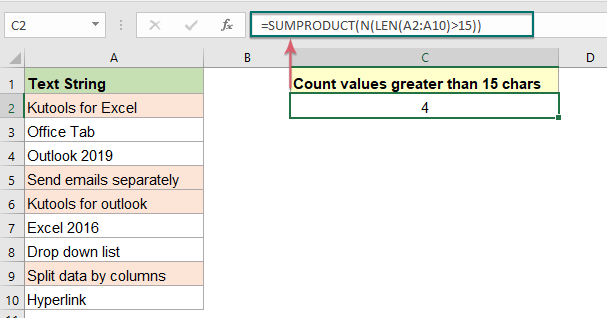
Förklaring av formeln:
- LEN (A2: A10): Denna LEN -funktion beräknar längden för varje cell i det valda intervallet, och den returnerar matrislistan så här: {17; 10; 12; 22; 19; 10; 14; 21; 9}.
- LEN (A2: A10)> 15: Denna del jämför textlängden för varje cell med det specifika talet 15, om rivjärn än 15 visar den SANN, annars returnerar den FALSK. Resultatet blir följande: {SANT; FALSKT; FALSKT; SANT; SANT; FALSKT; FALSKT; SANT; FALSKT}.
- N (LEN (A2: A10)> 15): Denna N -funktion används för att konvertera SANT och FALSKT till 1 respektive 0, så här: {1; 0; 0; 1; 1; 0; 0; 1; 0}
- SUMPRODUCT(N(LEN(A2:A10)>15))=SUMPRODUCT({1;0;0;1;1;0;0;1;0}): Äntligen kommer denna SUMPRODUCT -funktion att lägga till alla nummer i matrisen, så du får resultatet: 4.
Relativ funktion som används:
- COUNTIF:
- COUNTIF-funktionen är en statistisk funktion i Excel som används för att räkna antalet celler som uppfyller ett kriterium.
- SUMPRODUCT:
- SUMPRODUCT-funktionen kan användas för att multiplicera två eller flera kolumner eller matriser tillsammans och sedan få summan av produkter.
- LEN:
- LEN-funktionen returnerar antalet tecken i en textsträng.
- N:
- N -funktionen konverterar ett värde till ett tal.
Fler artiklar:
- Räkna antalet celler som inte är lika med många värden i Excel
- I Excel kan du enkelt få antalet celler som inte är lika med ett specifikt värde med hjälp av COUNTIF -funktionen, men har du någonsin försökt räkna cellerna som inte är lika med många värden? Till exempel vill jag få det totala antalet produkter i kolumn A men utesluta de specifika objekten i C4: C6 enligt nedanstående skärmdump. Denna artikel kommer att introducera några formler för att lösa detta jobb i Excel.
- Räkna antalet celler som innehåller udda eller jämna nummer
- Som vi alla vet har udda tal en återstod av 1 dividerat med 2, och jämna talen har en återstod av 0 när de delas med 2. Denna handledning kommer jag att prata om hur man får antalet celler som innehåller udda eller jämna siffror i Excel.
- Räkna antalet celler innehåller numeriska eller icke-numeriska värden
- Om du har ett dataintervall som innehåller både numeriska och icke-numeriska värden och nu kan du räkna antalet numeriska eller icke-numeriska celler enligt nedanstående skärmdump. Den här artikeln kommer jag att prata om några formler för att lösa denna uppgift i Excel.
De bästa Office-produktivitetsverktygen
Kutools för Excel - Hjälper dig att sticka ut från mängden
Kutools för Excel har över 300 funktioner, Se till att det du behöver bara är ett klick bort...

Fliken Office - Aktivera läsning och redigering av flikar i Microsoft Office (inkluderar Excel)
- En sekund att växla mellan dussintals öppna dokument!
- Minska hundratals musklick åt dig varje dag, säg adjö till mushanden.
- Ökar din produktivitet med 50 % när du visar och redigerar flera dokument.
- Ger effektiva flikar till Office (inklusive Excel), precis som Chrome, Edge och Firefox.
